Video.ui.exe: それは何ですか? 削除する必要がありますか?
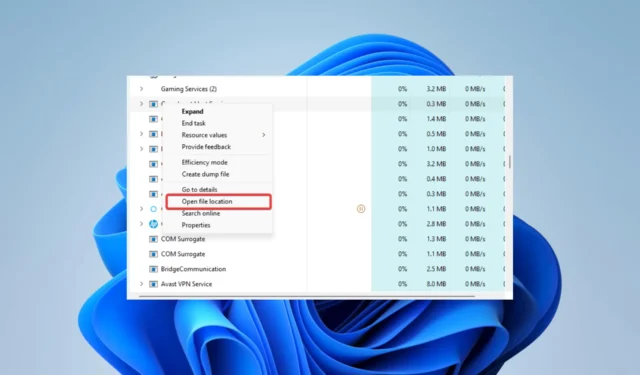
ゲーマーでXbox Liveに精通している場合は、video.ui.exe プロセスまたはファイルに遭遇したことがあるかもしれません。読者の中には、このプロセスが何なのか混乱している人もいます。
video.ui.exeは何ですか?
Video.ui.exe は Microsoft のXbox Live ビデオ アプリのコンポーネントであり、これによりユーザーはライブまたは録画された TV へのアクセスが許可されます。このアプリケーションは以前は Zune と呼ばれており、Microsoft Store から 64 ビット Windows オペレーティング システムにダウンロードできます。
プログラムは起動時に起動し、継続的に実行されるように構成されていますが、タスク リストから終了することができます。
Video.ui.exe はウイルスですか? 削除する必要がありますか?
このファイルは正当なものであるため、削除する必要はありません。ただし、特定のウイルスは本物のアプリケーションを模倣する場合があります。したがって、削除する必要があるかどうかを確認するには、次のことを行うことを検討してください。
- video.ui.exe をスキャンする– video.ui.exe を簡単にウイルス スキャンすると、それが本物かどうかがわかります。組み込みの Windows セキュリティまたは強力なウイルス対策機能を使用できます。
- 署名を確認する– video.ui.exe ファイルの発行者と、署名されているかどうかを確認することをお勧めします。興味深いことに、本物のアプリケーションは署名を解除すべきではありません。
- ネットワーク アクティビティの監視– 分析によると、video.ui.exe は非常に少量のデータを使用しているようです。したがって、ファイルが大量に消費されている場合は、ウイルスである可能性があります。
Video.ui.exe を削除するにはどうすればよいですか?
1. アプリと機能からアンインストールする
- Windows +を押しR、appwiz.cplと入力して、 を押しますEnter。
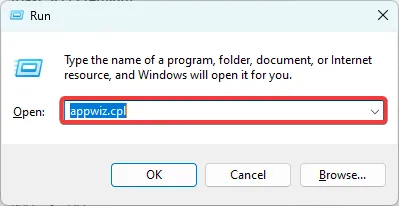
- ここで、インストールされているアプリから video.ui.exe をクリックし、[アンインストール]ボタンを選択します。
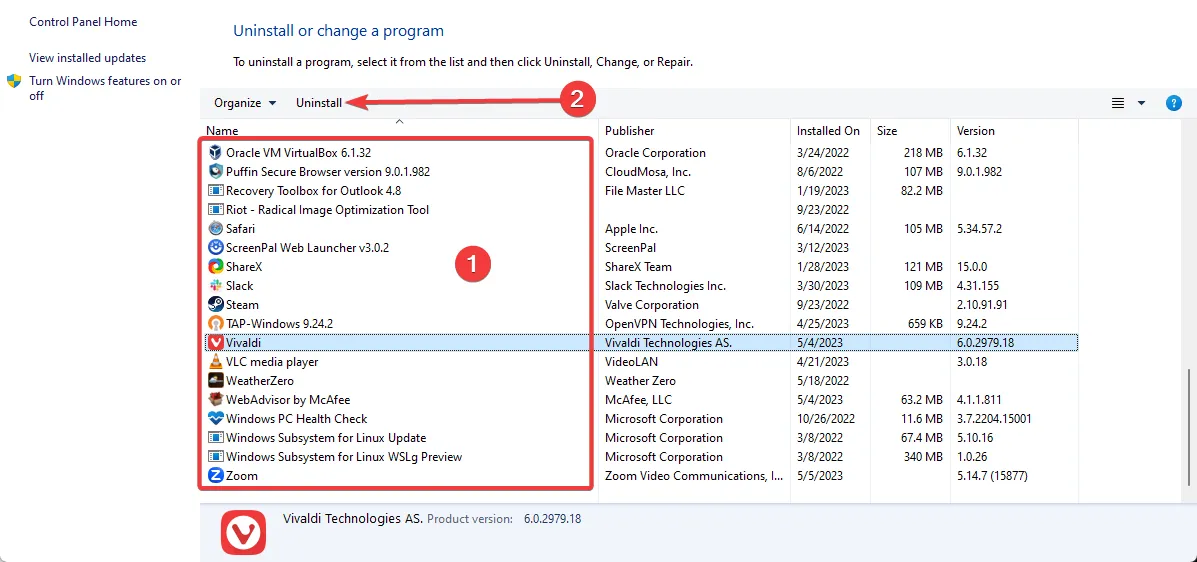
- ウィザードに従ってプロセスを完了します。
2.タスクマネージャーでvideo.ui.exeを停止する
- Ctrl+ Shift+を押してタスク マネージャーEscを開きます。
- Video.ui.exe の実行中のプロセスを見つけるには、タスク マネージャー ウィンドウの[プロセス]タブに移動し、それが見つかるまで下にスクロールします。
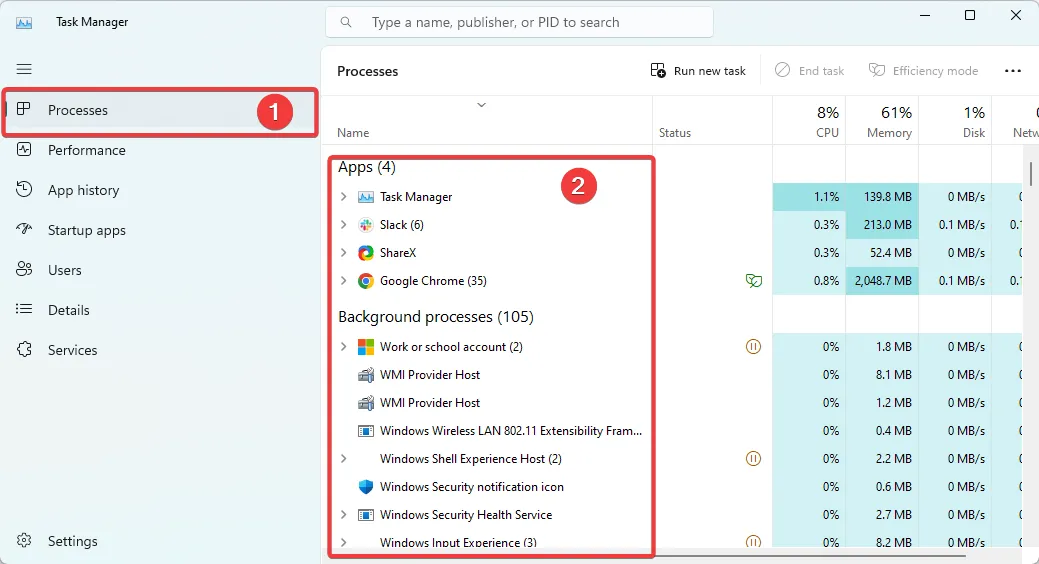
- プロセスを右クリックし、「ファイルの場所を開く」をクリックして、Windows エクスプローラーでファイルを開きます。
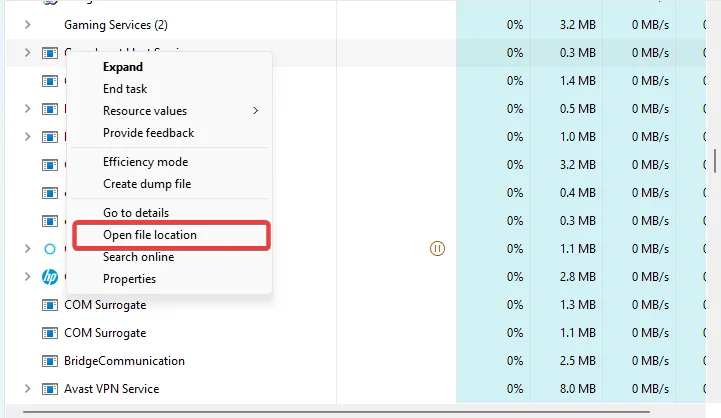
- タスク マネージャーに戻り、プロセスを選択し、[タスクの終了]オプションをクリックします。
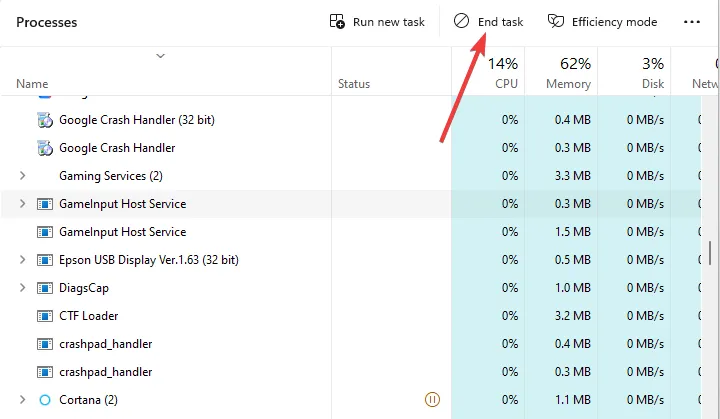
- 次に、開いている Windows エクスプローラーに戻り、ファイルを削除します。
Windows 上の video.ui.exe ファイルについて知っておくべきことはこれくらいです。
削除しないことをお勧めします。それがウイルス プログラムであることが確実な場合にのみ削除してください。
他にご質問がある場合は、以下のコメント欄にご連絡ください。



コメントを残す